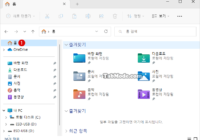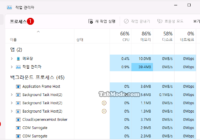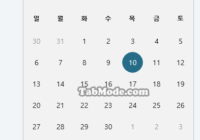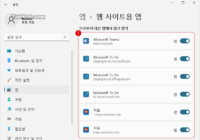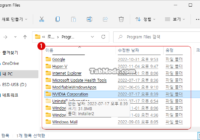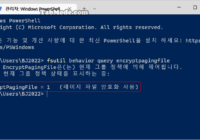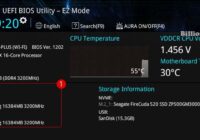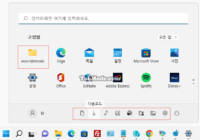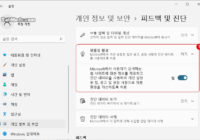Windows 11 파일 탐색기의 탐색 창에서 홈 Home 삭제하기
Windows 파일 탐색기 탐색 창의 즐겨찾기를 사용하면 고정된 위치, 자주 사용하는 폴더 및 최근에 사용한 파일에 대해 빠르게 액세스하여 표시할 수 있습니다. Windows 11 파일 탐색기의 탐색 창에서 홈 Home 삭제하기 INDEX Windows 11 파일 탐색기의 탐색 창에서 홈 Home 삭제하기 1. 파일 탐색기의 홈(Home) 2. 레지스트리 편집기에서 파일 탐색기의 홈(Home) 삭제하기 2-1. 새 값… Read More »